iPod touch felhasználói útmutató
- Üdvözöljük
- Az iOS 12 újdonságai
-
- Felébresztés és feloldás
- Alapvető kézmozdulatok elsajátítása
- A Főképernyő és az alkalmazások felfedezése
- A beállítások módosítása
- Képernyőfotó készítése
- A hangerő beállítása
- A hangok módosítása vagy kikapcsolása
- Tartalmak keresése
- A Vezérlőközpont használata és testreszabása
- A Mai nap nézet megtekintése és elrendezése
- Hozzáférés funkciókhoz a zárolási képernyőn
- Utazás az iPod touchcsal
- Képernyőidő, engedélyek és korlátozások beállítása
- Az iPod touch szinkronizálása az iTunes használatával
- Az akkumulátor töltése és figyelése
- Az állapotikonok jelentése
-
- Számológép
- Barátok keresése
- Az iPhone megkeresése
-
- E-mail üzenetek írása
- Címzettek megadása és az e-mail elküldése
- E-mail üzenetek megtekintése
- E-mail vázlat mentése
- E-mail üzenetek megjelölése és szűrése
- E-mail üzenetek rendszerezése
- Keresés az e-mail üzenetek között
- E-mail üzenetek törlése és visszaállítása
- Műveletek mellékletekkel
- E-mail üzenetek nyomtatása
-
- Fotók és videók megtekintése
- Fotók és videók szerkesztése
- A fotók rendszerezése albumokban
- Keresés a Fotókban
- Fotók és videók megosztása
- Emlékek megtekintése
- Személyek keresése a Fotók alkalmazásban
- Fotók böngészése hely szerint
- Az iCloud-fotók használata
- Fotók megosztáa az iCloudban lévő megosztott albumokban
- Saját fotóstream használata
- Fotók nyomtatása
- Részvények
- Tippek
- Időjárás
-
- Dokumentumok megosztása alkalmazásokból
- Fájlok megosztása az iCloud Drive-ról
- Fájlok megosztása az AirDrop használatával
-
- A családi megosztás beállítása
- Megvásárolt tartalmak megosztása a családtagokkal
- A Vásárlás engedélyezése funkció bekapcsolása
- Vásárlások elrejtése
- Előfizetések megosztása
- Fotók, naptár stb. megosztása a családtagokkal
- Családtagok elveszett eszközeinek megkeresése
- Képernyőidő beállítása a családtagok számára
-
- Az iPod touch tartozékai
- Bluetooth-eszközök csatlakoztatása
- Hang és videó streamelése más eszközökre
- Hang vezérlése több eszközön
- AirPrint
- Magic Keyboard használata
- Handoff
- Az Univerzális vágólap használata
- Wi-Fi-hívások kezdeményezése és fogadása
- Az iPhone használata Wi-Fi-hotspotként
- Fájlok átvitele az iTunessal
-
-
- Az iPod touch újraindítása
- Az iPod touch kényszerített újraindítása
- Az iOS szoftver frissítése
- Az iPod touch biztonsági mentése
- Az iPod touch alapértelmezett beállításainak visszaállítása
- Az iPod touch visszaállítása
- Az iPod touch eladása vagy elajándékozása
- Az összes tartalom és beállítás törlése
- Konfigurációs profilok telepítése és eltávolítása
-
- A kisegítő lehetőségek használatának kezdeti lépései
- Kisegítő lehetőségek billentyűparancsai
-
-
- A VoiceOver bekapcsolása és gyakorlása
- A VoiceOver beállításainak módosítása
- A VoiceOver-kézmozdulatok elsajátítása
- Az iPod touch működtetése VoiceOver-kézmozdulatokkal
- A VoiceOver vezérlése a rotorral
- A képernyőn megjelenő billentyűzet használata
- Írás ujjal
- A VoiceOver vezérlése Magic Keyboard billentyűzettel
- Gépelés Braille-írással a képernyőn a VoiceOver segítségével
- Braille-kijelző használata
- A VoiceOver használata az alkalmazásokban
- Kijelölés kimondása, képernyő tartalmának felolvasása és gépelési visszajelzés
- A képernyő nagyítása
- Nagyító
- Megjelenítési beállítások
-
- Irányított hozzáférés
-
- Fontos biztonsági tudnivalók
- Fontos kezelési tudnivalók
- Információk megtekintése az iPod touchról
- További tudnivalók az iPod touch szoftveréről és szervizeléséről
- FCC megfelelőségi nyilatkozat
- Az ISED Canada megfelelőségi nyilatkozata
- Az Apple és a környezet
- Hulladékkezelési és újrahasznosítási tudnivalók
- Szerzői jog
Digital Touch-effektus küldése az iPod touchon lévő Üzenetek alkalmazásban
Az Üzenetek alkalmazásban ![]() folytatott iMessage-beszélgetésekben animált vázlatokat, válaszkoppintásokat, puszikat, szívdobogásokat stb. küldhet a Digital Touch funkció segítségével. Digital Touch-effektust egy fényképhez vagy videóhoz is hozzáadhat.
folytatott iMessage-beszélgetésekben animált vázlatokat, válaszkoppintásokat, puszikat, szívdobogásokat stb. küldhet a Digital Touch funkció segítségével. Digital Touch-effektust egy fényképhez vagy videóhoz is hozzáadhat.
Vázlat küldése
Koppintson a
 gombra az alkalmazásfiókban.
gombra az alkalmazásfiókban.Koppintson a színpontra egy szín kiválasztásához, majd rajzoljon egy ujjal.
Módosíthatja a színt, majd elkezdheti újra a rajzolást.
Koppintson a
 gombra az üzenet elküldéséhez, vagy koppintson a
gombra az üzenet elküldéséhez, vagy koppintson a  gombra az üzenet törléséhez.
gombra az üzenet törléséhez.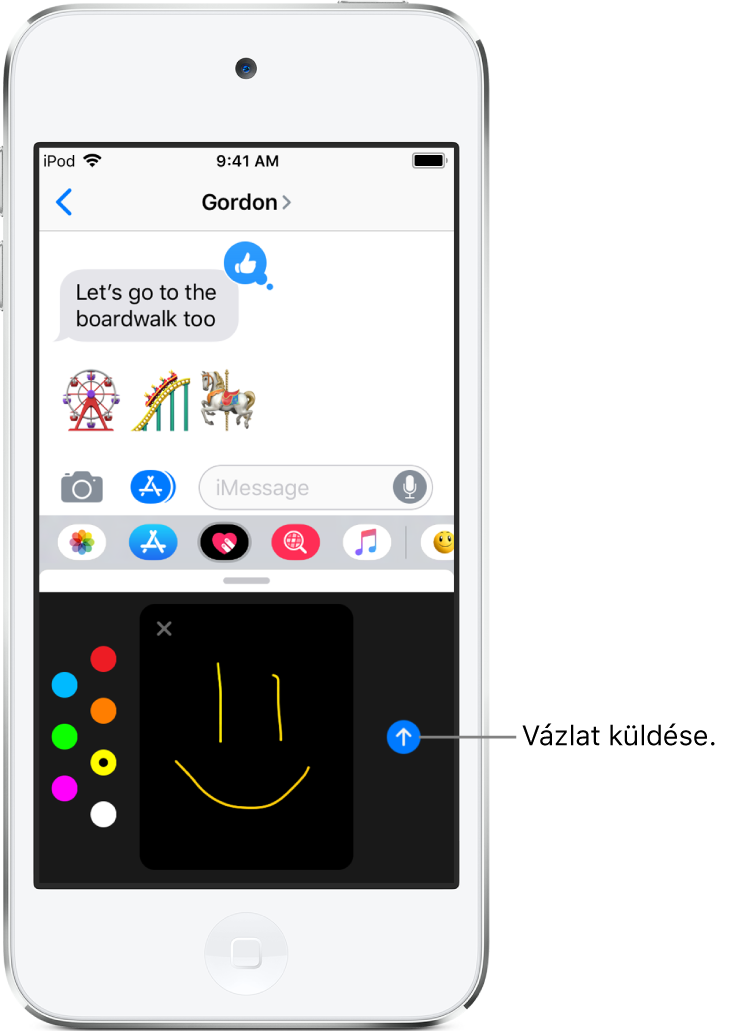
Érzelmek kifejezése
Koppintson a
 gombra az alkalmazásfiókban.
gombra az alkalmazásfiókban.Használjon kézmozdulatokat a vásznon az alábbi animációk egyikének elküldéséhez. A közvetített érzelmeket a program automatikusan elküldi, amikor befejezi a kézmozdulatot:
Koppintás: Koppintson egy ujjal egy színkavalkád létrehozásához. Módosíthatja a színt, majd koppintson újra.
Tűzgolyó: Tartsa megérintve a képernyőt egy ujjal.
Csók: Koppintson két ujjal.
Szívdobogás: Tartsa megérintve a képernyőt két ujjal.
Összetört szív: Érintse meg két ujjal a képernyőt, és tartsa rajta az ujjait, amíg meg nem jelenik egy szívdobogás, majd húzza az ujjait lefelé a szív összetöréséhez.
Megjegyzés: Ha Apple Watchcsal vagy olyan más érzékelővel rendelkezik, amely szívdobogással kapcsolatos adatokat rögzít, akkor az Üzenetek alkalmazás felhasználhatja a rögzített adatokat, amikor Ön Digital Touch-szívdobogást küld valakinek.
Digital Touch-effektus hozzáadása fényképhez vagy videóhoz
Koppintson a
 gombra az alkalmazásfiókban.
gombra az alkalmazásfiókban.Koppintson a
 gombra.
gombra.Koppintson
 gombra egy fénykép készítéséhez, vagy koppintson a
gombra egy fénykép készítéséhez, vagy koppintson a  gombra egy videofelvétel rögzítéséhez.
gombra egy videofelvétel rögzítéséhez.Adjon hozzá egy Digital Touch-effektust, például egy skiccet vagy puszit.
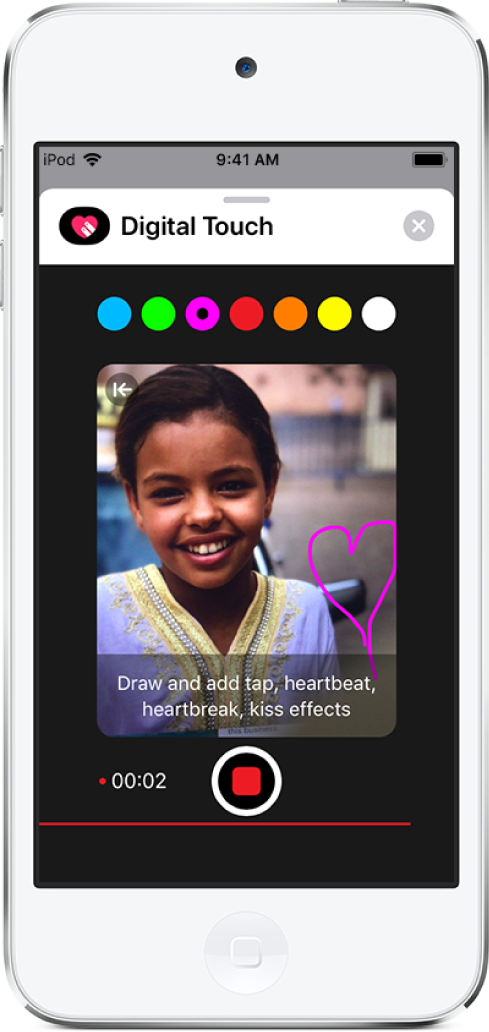
Koppintson a
 gombra az üzenet elküldéséhez, vagy koppintson a
gombra az üzenet elküldéséhez, vagy koppintson a  gombra az üzenet törléséhez.
gombra az üzenet törléséhez.